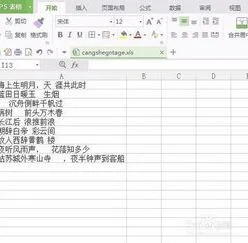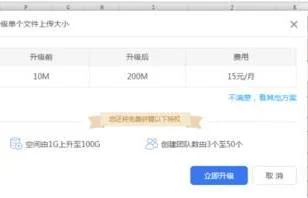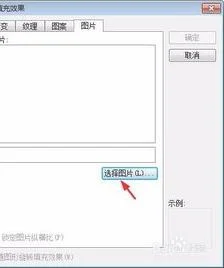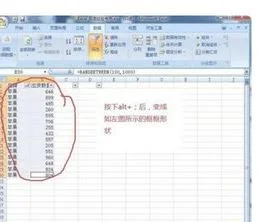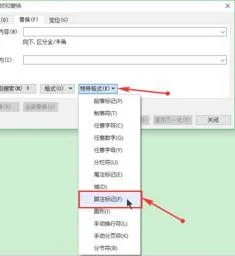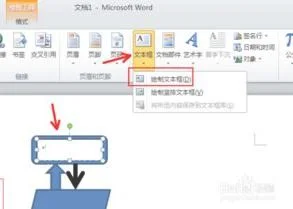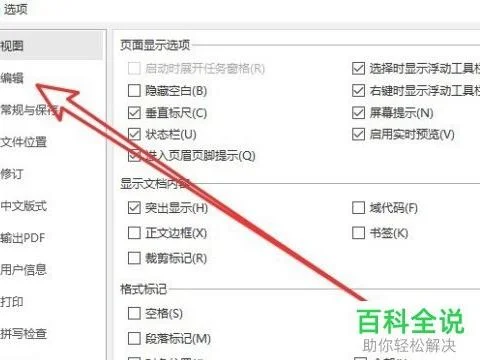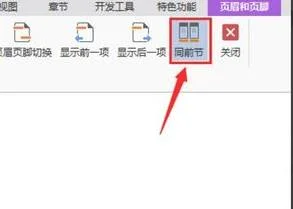1.WPS表格数据出现间隔空格 怎么全部删除
去除word中多余的空格及空行
一、去掉表格和格式
为了版面的整齐,网页文档都是以表格的形式存在的,只是一般情况下表格的颜色被设为无色或表格宽度被设为0,所以我们在网页上看不到表格。另外,网页文档中换行用的都是手动换行符,还有对字体等格式的设置。如果把从网页上复制的文字直接粘贴到Word中,那么它们也都粘贴进来了,这给重新排版带来了很大的麻烦。
从“编辑”菜单中单击“全选”,然后单击“剪切”,再单击“选择性粘贴”。在打开的的“选择性粘贴”对话框中选择“形式”为“无格式文本”,确定。这样表格和各种格式都没了,手动换行符也变成了回车符(段落标记)。另外还可以从“文件”菜单中选择“另存为”,把文档保存为纯文本文件,再用Word打开,效果和上面的方法完全一样。
如果刚从网页上复制了文字,那么在Word中可以直接执行“选择性粘贴”的步骤,这样将省事得多。
二、删除空格
网页文字中会有许多的空段和空格,在Word中排版时也需要清除。那么为什么这一步要删除空格,而不是先删除空段呢?道理是:有些看起来什么也没有的段落中可能存在空格,而有空格的段落并不是真正的空段,在Word中没法对它们批量执行删除操作。
首先,从“编辑”菜单中打开“替换”对话框(打开后暂时不要关闭,后面的操作都要在这里完成)。把光标定位到“查找内容”文本框中,按一下空格键输入一个空格(默认情况下是半角空格),“替换为”文本框中什么都不填。单击“全部替换”,Word将删除所有的空格。你可能会说怎么我这还有许多空格呀?别急,如果这样的话,那是因为这个文档中还有另外两种空格:全角空格和制表符空格。对这两种空格,半角空格是不会把它们当一家人的,所以替换时对它们置之不理。打开中文输入法,按Shift+空格键,切换到全角状态,然后按空格键在“查找内容”框里输入一全角空格,“替换为”为空,再按“全部替换”,所有的全角空格也都删除了。再单击对话框中的“高级”按钮,然后单击“特殊字符”,选择“制表符”,在“查找内容”框中会出现“^t”(当然也可以手工输入),“替换为”为空,再单击“全部替换”,制表符空格也都没了。
2.在电子表格怎么删除姓名中空格
删除姓名中的空格有两种方法:
方法一:替换法。
选中姓名所在的A列,执行“编辑→替换”命令,在“查找内容”栏中输入一个空格,在“替换为”栏中不填任何内容,单击“全部替换”命令,确定退出后即可。
方法二:函数公式法。
Excel中的“SUBSTITUDE()”函数,可以帮助轻松地将姓名中的空格都去掉。
在B2单元格中输入公式“=SUBSTITUTE(A2," ","")”,确定后利用填充柄将该公式进行复制。
3.WPS表格怎么一次性删除空格
1、首先我们打开表格文件,进入到开始选项卡
2、在上方我们找到了查找功能,点击打开
3、在查找的下拉列表中,我们找到替换功能,点击打开
4、在替换内容中,我们输入空格,然后点击全部替换
5、现在我们就可以看到页面提示我们已经替换了多少个空格
6、最后我们就可以看到,表格中所有的空格都已经被删除了